Unterstützen der Mitarbeiter bei der Nutzung von Aktivitäten
Lernziele
Nachdem Sie diese Lektion abgeschlossen haben, sind Sie in der Lage, die folgenden Aufgaben auszuführen:
- Bestimmen von Aktivitätsmerkmalen, die den Vertriebsprozess in Gang halten
- Verstehen, wie die Aktivitätszeitachse Ihren Vertrieblern helfen kann, besser zu verkaufen
- Bestimmen, welchen Aktivitätsanpassungen Ihren Vertriebsleuten am meisten helfen
Stets produktive Vertriebsmitarbeiter dank Aktivitäten
Als Aktivitäten werden die Ereignisse und Aufgaben bezeichnet, die Ihre Vertriebsleute in Salesforce verwalten. Mit Lightning Experience sind die Vertriebler auf jede Besprechung vorbereitet und wissen, welche ihrer Aufgaben gerade die höchste Priorität hat.
Gemeinsames Verfolgen von Besprechungen und Aufgaben
Erinnern Sie sich noch an die neuen Vertriebler Erin und Lance? Sie sind ihnen im Modul Vertriebspfad und Arbeitsumgebungen begegnet. Sie möchten Besprechungen und Aufgaben zusammen in Listen und Berichten nachverfolgen, um hinsichtlich ihrer Leads, Kontakte, Opportunities, Accounts und Kampagnen immer auf dem Laufenden zu bleiben.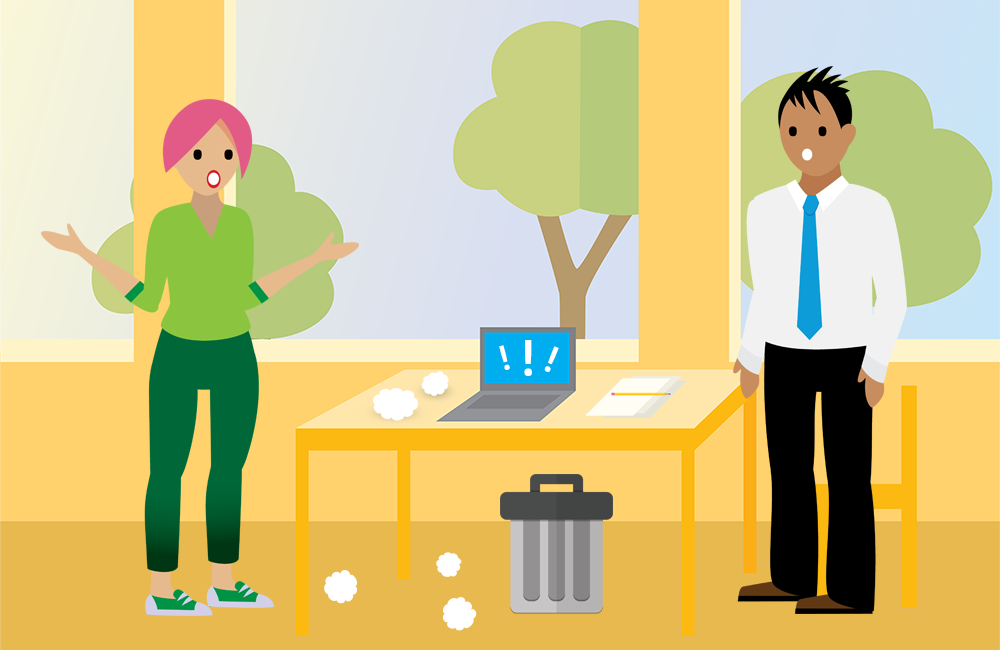
Dies ist problemlos möglich, und zwar an den folgenden Orten.
| Ort | Wichtige Information |
|---|---|
|
Auf Startseiten |
|
|
In der Kanban-Ansicht |
Ein gelbes Dreieck bei einer Opportunity gibt an, dass es dafür keine geplanten Besprechungen oder Aufgaben gibt. Um das Geschäft voranzutreiben, erstellen Sie eine Aktivität, indem Sie auf das Dreieck klicken. |
|
Auf der Aktivitätszeitachse |
Ihren Vertriebsmitarbeitern werden ihre offenen Aufgaben, geplanten Besprechungen sowie ihre bisherigen Aktivitäten in Bezug auf eine Opportunity, einen Lead, Account oder Kontakt angezeigt. |
|
In Aktivitätsberichten |
Vertriebsmitarbeiter können verschiedene Berichte erstellen, um einen Einblick in den Fortschritt und den Verlauf von Accounts und Geschäften zu erhalten. Wenn "Freigegebene Aktivitäten" aktiviert ist, können Vertriebsmitarbeiter und -leiter bestimmte Standard- oder benutzerdefinierte Berichte mit Details generieren, die speziell für Ereignisse, Aufgaben, Anrufe und E-Mails gelten. Die Berichte zeigen auch Details zu zugehörigen Kontakten, Accounts, Opportunities und anderen verknüpften Datensätzen. |
Da sich Erin und Lance heute auf Leads konzentrieren, nutzen sie vornehmlich die Aktivitätszeitachse. 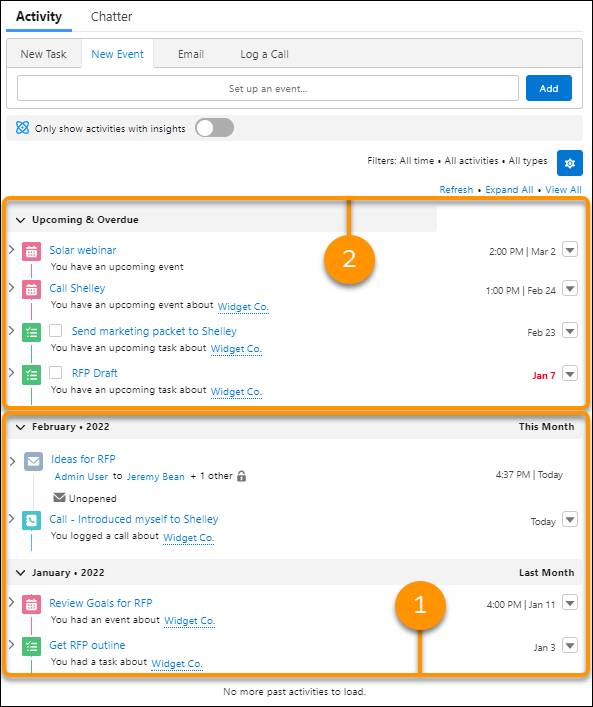
Erin arbeitet derzeit an einem Lead für Shelley Major. Erin sieht hier, dass sie Shelley bereits angerufen hat, um sich vorzustellen (1). Ein Fuß ist also bereits in der Tür!
Unter "Ausstehend und überfällig" sieht Erin geplante Ereignisse und zu erledigende Aufgaben, um den Lead-Prozess in Gang zu halten (2). Hier sehen wir, dass Erin als Gastgeberin eines Webinars fungieren, ein Nachfassgespräch telefonisch führen und ein Marketingpaket senden muss. Das ist zu schaffen, oder?
Nachdem sie das Marketingpaket in den Bereich "Ausgehende E-Mail" verschoben hat, macht sie einen Haken an diese Aufgabe.

Ziemlich angenehm, wie Sie bald selbst herausfinden werden! Schauen wir uns an, wie es ist, ein paar Aufgaben zu erstellen und sie dann als erledigt zu markieren.
Sind Sie bereit für praktische Übungen mit Sales Cloud?
Starten Sie jetzt Ihren Trailhead Playground, um die Schritte in diesem Modul nachzuvollziehen. Zum Öffnen Ihres Trailhead Playgrounds blättern Sie nach unten bis zur praktischen Aufgabe und klicken auf Starten. Sie verwenden den Playground auch zur Bearbeitung der praktischen Aufgaben.
- Klicken Sie auf den App Launcher (
 ) und anschließend auf Sales (Vertrieb).
) und anschließend auf Sales (Vertrieb). - Klicken Sie auf der Navigationsleiste auf Accounts und wählen Sie dann die Listenansicht All Accounts (Alle Accounts) aus.
- Klicken Sie auf GenePoint.
- Klicken Sie auf die Schaltfläche New Task (Neue Aufgabe) (
 ).
). - Geben Sie in "Subject (Betreff)" den Text
Review RFP for generator at new lab(Angebotsanfrage für Generator im neuen Labor prüfen). - Wählen Sie für "Due Date (Fälligkeitsdatum)" ein Datum in der nächsten Woche aus.
- Klicken Sie auf Save (Speichern).
Großartig, jetzt werden Sie die wichtige Angebotsanfrage nicht vergessen. Lassen Sie uns im geöffneten GenePoint-Account eine Aufgabe für eine offene Opportunity erstellen.
- Klicken Sie in der Themenliste "Opportunities" auf GenePoint Lab Generators.
- Klicken Sie auf New Task (Neue Aufgabe).
- Geben in "Subject (Betreff) den Text
Follow up with Tech VP to connect with Operations stakeholders(Nachfassen bei der IT-Leitung, um eine Verbindung mit den Beteiligten aus dem operativen Geschäft herzustellen). - Für "Name" suchen und wählen Sie Edna Frank aus.
- Klicken Sie auf Save (Speichern).
Gut gemacht! Diese Aufgabe bezieht sich sowohl auf den Account als auch auf den Kontakt, sodass sie in der Aktivitätenliste beider Datensätze sichtbar ist.
Nehmen wir nun an, dass wir die Prüfung der Angebotsanfrage abgeschlossen haben, sodass es an der Zeit ist, die Aufgabe als erledigt zu markieren.
- Klicken Sie auf der Navigationsleiste auf Accounts.
- Klicken Sie auf GenePoint.
- Überprüfen Sie Review RFP for generator at new lab (Angebotsanfrage für Generator im neuen Labor prüfen).
Das Abhaken von Aufgaben ist wirklich angenehm.
Zuordnen mehrerer Kontakte zu einzelnen Ereignissen oder Aufgaben
Unsere Salesforce-Administratorin Maria erfährt vom Vertriebsleiter Lincoln, dass es für seine Vertriebskräfte hilfreich ist, ein Ereignis oder eine Aufgabe mehreren Kontakten zuzuordnen. Der Grund ist, dass Ereignisse und Aufgaben häufig für mehr als einen Kontakt gelten.
Sie aktivieren die Funktion "Freigegebene Aktivitäten", damit Ihre Vertriebsmitarbeiter mehrere Kontakte zu einzelnen Ereignissen und Aufgaben zuordnen können.
Berücksichtigen vor dem Aktivieren von "Shared Activities (Freigegebene Aktivitäten)" die folgenden Aspekte.
- Ihre Mitarbeiter können ein Ereignis oder eine Aufgabe bis zu 50 Kontakten zuordnen. Das jeweilige Ereignis bzw. die jeweilige Aufgabe wird dann den Kontakten auf der Aktivitätszeitachse sowie in Themenlisten und Berichten zugeordnet.
- Für jeden Kontakt werden unter "Offene Aktivitäten" und "Aktivitätsverlauf" die zugeordneten Ereignisse und Aufgaben sowie andere Kontaktdetails angezeigt.
- Beim Erstellen oder Bearbeiten eines Ereignisse oder einer Aufgabe werden die Namen aller Kontakte, die der betreffenden Aktivität zugeordnet sind, sowie andere Details angezeigt.
- Vergewissern Sie sich, dass die Themenliste "Name" auf Detailseitenlayouts für die Objekte "Aufgabe" und "Ereignis" angezeigt wird. Falls nicht, fügen Sie sie hinzu.
- Ihre Vertriebsmitarbeiter weisen einen Kontakt als Hauptansprechpartner für die Aktivität zu. Wenn ein Vertriebsmitarbeiter den Hauptansprechpartner löscht, wird der nächste Kontakt auf der Themenliste der Aktivität der neue Hauptansprechpartner.
- Im schlechtesten Fall wird "Freigegebene Aktivitäten" möglicherweise erst 48 Stunden nach Aktivierung für Ihre Vertriebsteams verfügbar. Doch das ist nur der Fall, wenn es viele Vertriebsmitarbeiter gibt, die sehr viele Aktivitäten nachverfolgen. Es ist wahrscheinlicher, dass "Freigegebene Aktivitäten" wesentlich früher als nach 48 Stunden zur Verfügung steht. Unabhängig von dieser Dauer können Ihre Vertriebskräfte ihre Arbeit in Salesforce während des Aktivierungsvorgangs fortsetzen.
Lassen Sie uns unter Berücksichtigung dieser Überlegungen "Shared Activities (Gemeinsame Aktivitäten)" aktivieren.
- Klicken Sie auf
 und dann auf Setup. Die Seite "Setup" wird auf einer neuen Registerkarte geöffnet.
und dann auf Setup. Die Seite "Setup" wird auf einer neuen Registerkarte geöffnet. - Geben Sie im Feld "Quick Find (Schnellsuche)"
Activity(Aktivität) ein. - Klicken Sie auf Activity Settings (Aktivitätseinstellungen).
- Wählen Sie Allow Users to Relate Multiple Contacts to Tasks and Events (Benutzern gestatten, mehrere Kontakte zu Aufgaben und Ereignissen zuzuordnen) aus.
- Klicken Sie auf Submit (Senden).
- Schließen Sie diese Registerkarte, um zur Anwendung "Sales (Vertrieb)" zurückzukehren.
Ihr Trailhead Playground enthält nur eine geringe Menge an Daten, sodass es nur wenige Augenblicke dauern sollte, bis die Funktion aktiviert ist. In einer realen Organisation kann dies bis zu 48 Stunden dauern.
Lassen Sie uns eine weitere Aufgabe erstellen und sie zwei Personen zuordnen.
- Klicken Sie auf der Navigationsleiste auf Accounts.
- Klicken Sie auf GenePoint.
- Klicken Sie in der Themenliste "Opportunities" auf GenePoint Standby Generator.
- Klicken Sie auf New Task (Neue Aufgabe).
- Geben Sie in "Subject (Betreff)"
Introduce installation partner(Installationspartner vorstellen) ein. - Für "Name" suchen und wählen Sie Edna Frank aus.
- Für "Name" suchen und wählen Sie Pat Stumuller aus.
Pat ist Mitarbeiter von Pyramid Construction und wird mit Edna an diesem Projekt arbeiten. - Klicken Sie auf Save (Speichern).
Das ist alles, was Sie tun müssen, um einer Aktivität mehrere Kontakte hinzuzufügen. Die Aufgabe wird in den Kontaktdatensätzen von Edna und Pat angezeigt.
Nachverfolgen von Beziehungen mit Personen und Unternehmen
Lincoln erläutert Maria, dass einige der Kontakte, die seine Vertriebler in Salesforce nachverfolgen, Geschäfte mit mehr als bloß einem Account machen. In der Vergangenheit haben seine Mitarbeiter duplizierte Kontakte für jeden Account erstellt, mit denen ihre Kunden Geschäftsbeziehungen pflegen. Nicht ideal. Deshalb sieht sich Maria die Funktion "Kontakte zu mehreren Accounts" an. Es sieht so aus, dass diese Funktion ihren Vertriebsteams helfen kann, Kontakte mehreren Accounts zuzuordnen, genau wie Lincoln es sich gewünscht hat!
Maria ist auf einem guten Weg, ihre Vertriebsleute auf eine höhere Produktivitätsstufe zu hieven. Zusätzlich zum Aktivieren der Aktivitätszeitachse für ihre Mitarbeiter hat Maria Salesforce so eingerichtet, dass ihre Vertriebler einem Ereignis oder einer Aufgabe mehrere Kontakte zuordnen können. Und ihre Vertriebskräfte können nun Beziehungen mit den Personen und Unternehmen nachverfolgen, mit denen sie arbeiten.
